IPad: Jak włożyć lub wyjąć kartę SIM
Dowiedz się, jak uzyskać dostęp do karty SIM w Apple iPad dzięki temu poradnikowi.
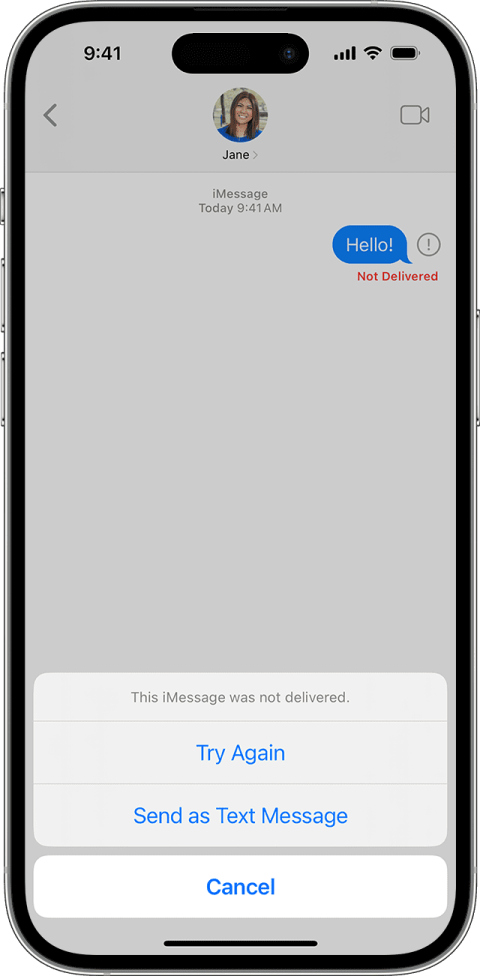
Wiadomości powoli stają się preferowanym środkiem komunikacji, zarówno na poziomie osobistym, jak i zawodowym. Jeśli jednak podczas wysyłania wiadomości napotkałeś czerwony wykrzyknik, nie jesteś sam. Czytaj dalej, aby dowiedzieć się więcej o usuwaniu wykrzyknika w aplikacji Wiadomości na iPhonie.

Korzystając z aplikacji Wiadomości, możesz wysyłać zarówno zwykłe SMS-y, jak i iMessage. Jeśli więc pojawi się wykrzyknik, może to oznaczać dowolną z usług. Ale dlaczego widzisz wykrzyknik w aplikacji Wiadomości? Najpierw zrozumiemy ten problem, a następnie sprawdźmy dziewięć sposobów usunięcia wykrzyknika w aplikacji Wiadomości na iPhone'a.
Może być kilka powodów, dla których widzisz wykrzyknik w iMessage lub ogólnych wiadomościach tekstowych na iPhonie. Przyjrzyjmy się kilku z nich:

Teraz, gdy wiemy więcej o problemie z wykrzyknikiem iMessage, przyjrzyjmy się 9 sposobom naprawienia tego na iPhonie.
Posiadanie stabilnego połączenia internetowego jest prawdopodobnie pierwszym warunkiem korzystania z iMessage. Ponadto połączenie komórkowe odgrywa znaczącą rolę podczas regularnego wysyłania SMS-ów za pomocą aplikacji Wiadomości. Jeśli widzisz niskie słupki, przejdź po domu lub w inne miejsce. Jeśli problem się powtarza, skontaktuj się z usługodawcą.

Z drugiej strony możesz odtworzyć wideo na swoim urządzeniu, aby ocenić siłę bieżącego połączenia internetowego. Jeśli wideo ciągle się buforuje lub odtwarza w niskiej rozdzielczości, przełącz się na połączenie Wi-Fi lub, jeśli już masz połączenie, zbliż się do routera. Możesz także włączyć i wyłączyć tryb samolotowy na swoim iPhonie. Po ponownym nawiązaniu połączenia sieciowego i komórkowego sprawdź ponownie.
Jeśli wiadomość nie została przesłana za pierwszym razem, w aplikacji Wiadomości może zostać wyświetlona z czerwonym wykrzyknikiem. W takim przypadku spróbuj ponownie wysłać zdjęcie lub wiadomość tekstową, aby sprawdzić, czy to rozwiąże problem. Oto jak to zrobić.
Krok 1: Otwórz aplikację Wiadomości i dotknij odpowiedniego kontaktu.
Krok 2: Kliknij wykrzyknik obok wiadomości.
Krok 3: Z dostępnych opcji wybierz Spróbuj ponownie lub „Wyślij jako wiadomość tekstową”, jeśli chcesz wysłać wiadomość jako SMS.
Uwaga: Twój operator może obciążyć Cię opłatą, jeśli Twój aktualny plan nie obejmuje wiadomości tekstowych lub, w przypadku wiadomości graficznych, MMS-ów.

Przeczytaj także: Jak naprawić iPhone'a, który nie wysyła ani nie odbiera zdjęć
Ponowne uruchomienie urządzenia zwykle usuwa wszelkie tymczasowe błędy, które powodują, że aplikacja Wiadomości nie działa zgodnie z oczekiwaniami. Odbywa się to poprzez wymuszenie zamknięcia i ponownego uruchomienia wszystkich funkcji i funkcji urządzenia. Aby to zrobić, wykonaj poniższe kroki.
Krok 1: Wyłącz urządzenie, wykonując następujące czynności:
Krok 2: Przytrzymaj i przeciągnij suwak do końca. Poczekaj, aż ekran zgaśnie.

Krok 3: Następnie naciśnij i przytrzymaj przycisk zasilania, aby ponownie uruchomić iPhone'a. Zwolnij przycisk, gdy pojawi się logo Apple.
Teraz wprowadź hasło swojego urządzenia i wyślij wiadomość ponownie. Jeśli nadal widzisz czerwony wykrzyknik, przejdź do poniższej poprawki.
iMessage nie będzie mógł odbierać ani wysyłać żadnych wiadomości, jeśli nie zostanie wybrany prawidłowy numer. Jeśli więc niedawno zmieniłeś numer lub dodałeś do swojego konta kolejny numer, warto sprawdzić w ustawieniach aplikacji Wiadomości, czy został wybrany właściwy numer. Oto jak to zrobić.
Krok 1: Otwórz aplikację Ustawienia. Przewiń w dół i dotknij Wiadomości.
Krok 2: Tutaj dotknij Wyślij i odbierz.

Krok 3: Teraz upewnij się, że przed odpowiednią liczbą znajduje się znacznik wyboru.

Jeśli nie, wybierz właściwy numer z listy i spróbuj wysłać wiadomość ponownie, aby sprawdzić, czy to rozwiąże problem.
Wyłączając i włączając przełącznik iMessage, synchronizujesz i pobierasz swoje czaty od nowa. Pomaga to naprawić wszelkie błędy związane z połączeniem, które mogły wystąpić podczas pierwszej próby wysłania wiadomości. Oto jak to zrobić.
Krok 1: Otwórz aplikację Ustawienia i dotknij Wiadomości.
Krok 2: Tutaj wyłącz przełącznik iMessage.
Uwaga: jeśli przełącznik iMessage jest wyłączony, włącz go i poczekaj chwilę.

Krok 3: Poczekaj chwilę, a następnie ponownie włącz przełącznik iMessage.
Twoje urządzenie Apple zasadniczo działa na Twoim Apple ID. Jeśli więc napotkasz jakiekolwiek problemy z powiązaną usługą, taką jak iMessage, możesz wylogować się i zalogować ponownie do Apple ID aktualnie działającego na Twoim iPhonie. Spowoduje to naprawienie wszelkich błędów uwierzytelniania, które mogły powodować wyświetlanie wykrzyknika w wiadomościach zamiast ich przesyłania. Oto jak.
Krok 1: Otwórz aplikację Ustawienia i dotknij nazwy swojego profilu.
Krok 2: Tutaj dotknij Wyloguj się.

Krok 3: Po wyświetleniu monitu wprowadź hasło iCloud i dotknij Wyłącz.
Krok 4: Jeśli chcesz zachować jakiekolwiek dane, wybierz odpowiednią aplikację i dotknij Wyloguj się.

Krok 5: Poczekaj na zakończenie procesu. Następnie, gdy pojawi się ekran logowania, wprowadź dane swojego Apple ID, aby zalogować się ponownie.
Powodem, dla którego Twoja wiadomość nie została przesłana, może wcale nie być problem „Ty”. Jeśli osoba, do której wysyłasz wiadomość, nie ma aktywnego planu komórkowego lub ma problemy z Internetem, po Twojej stronie wiadomość może zostać oznaczona jako nieudana. Aby sprawdzić, czy tak jest, możesz skontaktować się z drugim użytkownikiem i upewnić się, że u niego wszystko jest w porządku.
Użytkownikom iPhone'a nie są obce problemy z urządzeniami spowodowane problemami z oprogramowaniem. Biorąc jednak pod uwagę poprzednie osiągnięcia Apple, istnieje duża szansa, że dostępna jest już aktualizacja, która to naprawi. Aby to zrobić, otwórz aplikację Ustawienia i sprawdź, czy Twoje urządzenie nie wymaga obecnie aktualizacji oprogramowania . Aby to zrobić, wykonaj poniższe kroki.
Krok 1: Otwórz Ustawienia i dotknij Ogólne.
Krok 2: Tutaj dotknij Aktualizacja oprogramowania.

Pobierz dostępną aktualizację i poczekaj, aż instalacja zakończy się. Następnie po ponownym uruchomieniu urządzenia otwórz aplikację Wiadomości i spróbuj ponownie wysłać SMS-a.
Jeśli podczas wysyłania wiadomości nadal widzisz wykrzyknik, problem może być ogólnie powiązany z operatorem lub urządzeniem. W takim przypadku możesz skontaktować się ze wsparciem Apple w celu uzyskania dalszej pomocy. Możesz także odwiedzić najbliższe centrum serwisowe Apple i sprawdzić swoje urządzenie.
Powtarzające się problemy podczas wykonywania prostych zadań, takich jak wysyłanie wiadomości, mogą być frustrujące. Mamy więc nadzieję, że ten artykuł pomógł Ci zrozumieć problem i dowiedzieć się, jak usunąć wykrzyknik w aplikacji Wiadomości na iPhonie. Możesz także sprawdzić nasz inny artykuł, aby dowiedzieć się więcej o podwójnym wykrzykniku w iMessage .
Dowiedz się, jak uzyskać dostęp do karty SIM w Apple iPad dzięki temu poradnikowi.
W tym poście omawiamy, jak rozwiązać problem, w którym funkcje nawigacyjne i GPS nie działają poprawnie na Apple iPhone.
Rozwiąż błąd, w którym nie można otworzyć strony, zbyt wiele przekierowań. Pojawia się on podczas przeglądania Internetu na iPhonie lub iPadzie firmy Apple.
Chcesz pomieszać sprawy i zmienić ikonę aplikacji na iPhonie? Oto sprytne obejście wykorzystujące natywną aplikację Skróty, która może Ci w tym pomóc.
Chcesz się dowiedzieć, czy możesz pobrać rozszerzenia do Chrome na iPada? Przeczytaj ten artykuł, aby odkryć najlepszą odpowiedź i alternatywy w 2023 roku.
Jeśli masz zegarek Apple Watch, musisz nauczyć się blokować i odblokowywać zegarek Apple. Możesz także odblokować zegarek Apple Watch za pomocą iPhonea.
Możesz używać dwóch kont Snapchat lub wielu kont Snapchat na jednym iPhonie. Wykonaj poniższe czynności, aby mieć 2 konta Snapchat na 1 iPhonie.
Ustaw swój Apple iPhone lub iPad na automatyczne pisanie wielkimi literami lub wyłącz tę funkcję za pomocą tego szczegółowego samouczka.
Szukasz tapet z efektem głębi na iOS 16 dla swojego iPhone
Za pomocą ikony (i) na Apple Watch możesz uzyskać istotne informacje o swoim urządzeniu. Poznaj wszystkie ikony Apple Watch i ich znaczenie.







